Notice CANON PIXMA MX395
Liens commerciaux

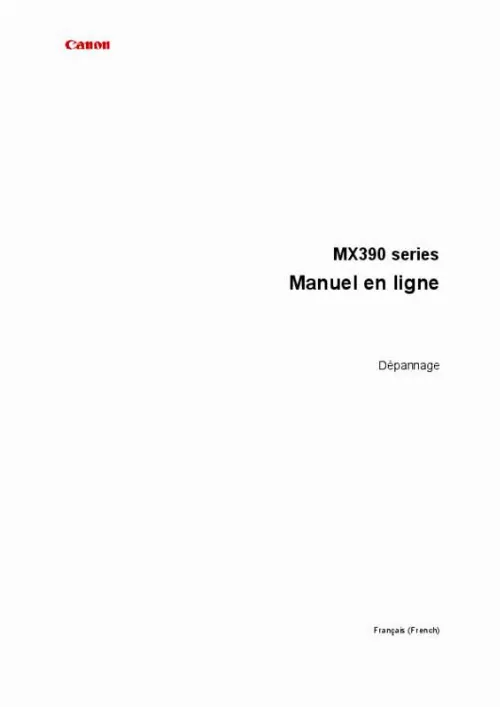
Le mode d'emploi CANON PIXMA MX395 vous rend service
Votre imprimante multifonction jet d'encre CANON PIXMA MX395 ne répond plus à aucune manipulation. Vous aimeriez changer vos cartouches. Au démarrage, votre imprimante affiche "C000". La notice vous permet de savoir pourquoi votre imprimante multifonction jet d'encre refuse de fonctionner, vous explique comment remplacer vos cartouches d'encre et vous indique à quoi correspond le message d'erreur. Votre imprimante multifonction jet d'encre CANON PIXMA MX395 n'imprime plus la couleur noire. Le voyant B s'allume en orange. Vous ne parvenez pas à vous servir de votre imprimante en wifi. Le guide de l'utilisateur vous aide à vérifier le niveau d'encre de vos cartouches, vous explique la manipulation à respecter pour chaque message d'erreur et vous montre comment connecter votre imprimante multifonction jet d'encre à votre ordinateur.
Extrait du mode d'emploi CANON PIXMA MX395
Les instructions détaillées pour l'utilisation figurent dans le Guide de l'utilisateur.
• Si un papier Hagaki est gondolé, il est possible qu'il ne soit pas entraîné correctement, même si la pile de papier ne dépasse pas la limite de chargement du papier. Chargez le papier Hagaki avec le code postal orienté vers le côté le plus éloigné du réceptacle avant. • Pour l'impression sur des enveloppes, reportez-vous à la section Chargement du papier, et préparez les enveloppes avant de commencer l'impression. Une fois les enveloppes prêtes, chargez-les dans l'imprimante en orientation portrait. Si les enveloppes sont placées en orientation paysage, elles ne seront pas entrainées correctement. • Contrôle 5 : vérifiez que les paramètres définissant le format de page et le type de support correspondent au papier chargé. • Contrôle 6 : si plusieurs feuilles de papier ordinaire sont chargées à partir de la machine, sélectionnez le paramètre permettant d'empêcher le chargement de deux feuilles de papier ordinaire. Si plusieurs feuilles de papier ordinaire sont chargées à partir de la machine, sélectionnez le paramètre permettant d'empêcher le chargement de deux feuilles de papier ordinaire à l'aide du panneau de contrôle ou à partir de votre ordinateur. Une fois l'impression terminée, désactivez ce paramètre pour éviter qu'il ne soit appliqué au cours de l'impression suivante. • Pour paramétrer à l'aide du panneau de contrôle Appuyez sur le bouton Configuration (Setup), sélectionnez Param. périphérique et Param. d'impression dans cet ordre, puis définissez Empêcher chgt mult. sur Activé. Modification des paramètres de la machine sur le LCD • Pour paramétrer avec votre ordinateur Ouvrez la fenêtre de configuration du pilote d'imprimante, puis sous Paramètres personnalisés dans l'onglet Entretien, activez la case Empêcher le chargement de deux feuilles et cliquez sur OK. Pour ouvrir la fenêtre de configuration du pilote d'imprimante, reportez-vous à la section Ouverture de la fenêtre de configuration du pilote d'imprimante. Remarque La vitesse d'impression sera réduite si vous activez la fonction Empêcher le chargement de deux feuilles. • Contrôle 7 : nettoyez le rouleau d'entraînement du papier. [...] Suivez les instructions à l'écran pour définir le port d'imprimante, puis sélectionnez le nom de votre machine. Si le problème n'est toujours pas résolu, réinstallez les MP Drivers. • Contrôle 7 : la taille des données d'impression est-elle particulièrement volumineuse ? Cliquez sur Options d'impression sous l'onglet Configuration de la page du pilote d'imprimante. Dans la boîte de dialogue affichée, définissez ensuite l'option Prévention de la perte de données d'impression sur Activé. * Lorsque Activé est sélectionné pour Prévention de la perte de données d'impression, la qualité d'impression peut être affectée. • Contrôle 8 : si vous imprimez à partir de l'ordinateur, redémarrez-le. L'alimentation du papier ne se fait pas normalement/Une erreur « Pas de papier » se produit • Contrôle 1 : vérifiez que du papier est chargé. Chargement du papier • Contrôle 2 : procédez comme suit lorsque vous chargez du papier. • Lorsque vous placez deux feuilles ou plus, feuilletez la pile avant de les charger. • Lorsque vous placez deux feuilles ou plus, alignez les bords des feuilles avant de les charger. • Lorsque vous chargez deux feuilles ou plus, vérifiez que la pile de papier ne dépasse pas la limite de chargement du papier. Notez que le chargement de papier jusqu'à la capacité maximale peut, dans certains cas, s'avérer impossible en fonction du type de papier ou des conditions ambiantes (température et humidité très élevées ou très basses). Dans ce cas, réduisez le nombre de feuilles de papier chargées à un nombre inférieur à la moitié de la limite de chargement. • Placez toujours le papier en orientation portrait, quelle que soit l'orientation d'impression. • Lorsque vous chargez du papier, placez-le face à imprimer vers le BAS et faites coulisser les guides papier pour les aligner avec les deux côtés du papier. Chargement du papier • Lorsque vous chargez le papier, insérez la pile de papier jusqu'à ce que le premier bord touche le côté le plus éloigné du réceptacle avant. • Contrôle 3 : vérifiez si le papier n'est pas trop épais ou gondolé. [...]..
Téléchargez votre notice ! Téléchargement gratuit et sans inscription de tous types de documents pour mieux utiliser votre imprimante CANON PIXMA MX395 : mode d'emploi, notice d'utilisation, manuel d'instruction. Cette notice a été ajoutée le Mardi 5 Mai 2014. Si vous n'êtes pas certain de votre références, vous pouvez retrouvez toutes les autres notices pour la catégorie Imprimante Canon.


